Så här får du åtkomst till systemåterställningsalternativ i Windows 8
Systemåterställningsalternativen i Windows 8 har ändrats jämfört med tidigare versioner av Windows. Det finns ett antal verktyg, inklusive Uppdatera din PC, Återställ din PC, Systemåterställning, System Image Recovery, Automatic Repair, Command Prompt och andra. På UEFI-enheter finns det några ytterligare UEFI-relaterade alternativ. Det är mycket användbart att ha tillgång till dessa verktyg när din Windows 8-installation inte startar upp ordentligt och du måste felsöka och fixa det. Tyvärr fungerar F8-tangenten för att komma åt återställningsalternativ inte längre i Windows 8. Låt oss se de olika sätten att komma åt alternativ för systemåterställning i Windows 8 och Windows 8.1.
- Tryck Win + I genväg på tangentbordet. Detta kommer att visa Inställningar-charm direkt på skärmen.
Tips: se den här listan med snabbtangenter för att lära dig många fler användbara genvägar i Windows 8. - Klicka på strömknappen för att göra dess meny synlig.
- Håll nere Flytta och klicka sedan på Starta om. Det kommer att starta om ditt operativsystem direkt i läget Advanced Startup Options.
 Windows 8.1 Update-användare kan öppna startskärmen som har strömknappen nära användarbilden. Innan du klickar på Starta om objektet, se bara till att du håller ned Skift-tangenten.
Windows 8.1 Update-användare kan öppna startskärmen som har strömknappen nära användarbilden. Innan du klickar på Starta om objektet, se bara till att du håller ned Skift-tangenten.
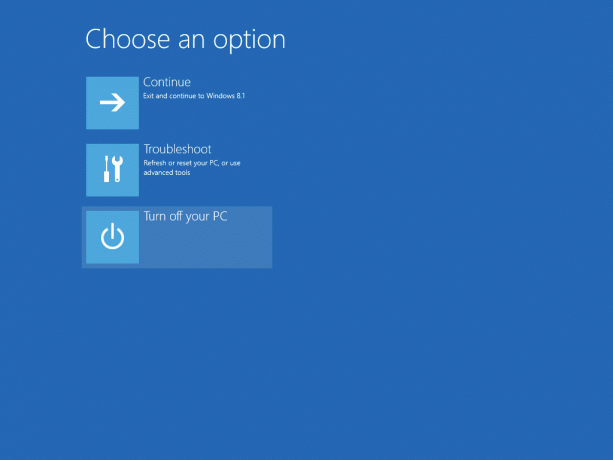
Med hjälp av de avancerade startalternativen är det lätt att starta upp Windows 8 i kommandotolksläget.- Klicka på objektet Felsökning.
- Klicka på Avancerade alternativ på nästa skärm.
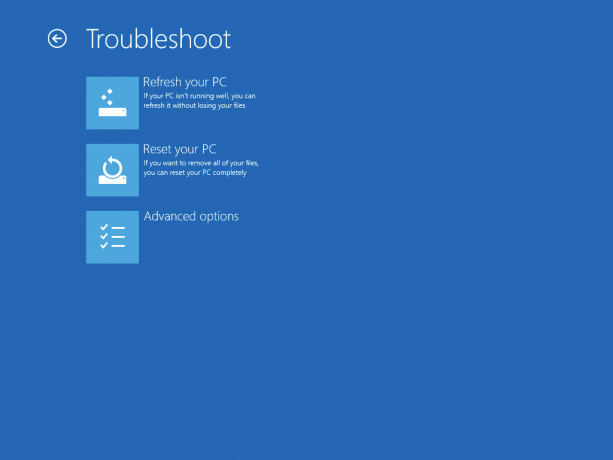
Det är allt! Inuti de avancerade alternativen hittar du alla systemåterställningsalternativ som är tillgängliga i Windows 8.

